
在將新商品添加到市場之前,請檢查其他賣家是否已有相同的商品。
1.在其他賣家已在Ozon上銷售相同商品的區塊中輸入搜索詞,并點擊查找。 系統將為您篩選出可能適合的商品。
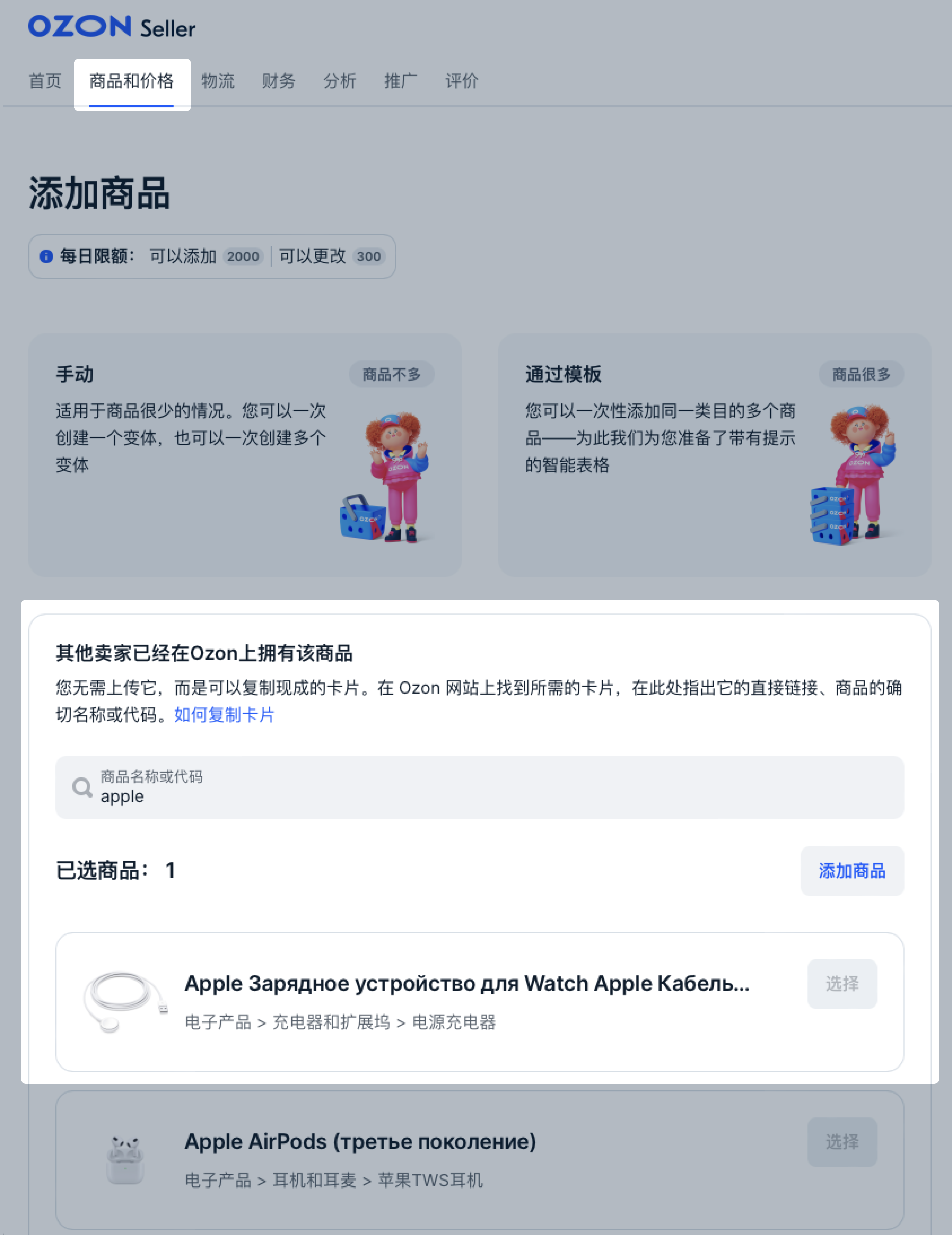
2.如果找到適合的商品,請點擊選擇,它們將被添加到您的列表中,稍后將添加到您的商品種類中。 賣家可能禁止復制其商品卡片。在這種情況下,請選擇其他類似的商品。
3.如有需要,請輸入新的搜索詞以查找其他商品。
將商品添加到商品種類
1.當您找到所有商品后,請點擊完成添加。 一個包含您勾選商品的列表將被打開。
2.為每個商品指定貨號和價格。在“增值稅”字段中選擇不征收。
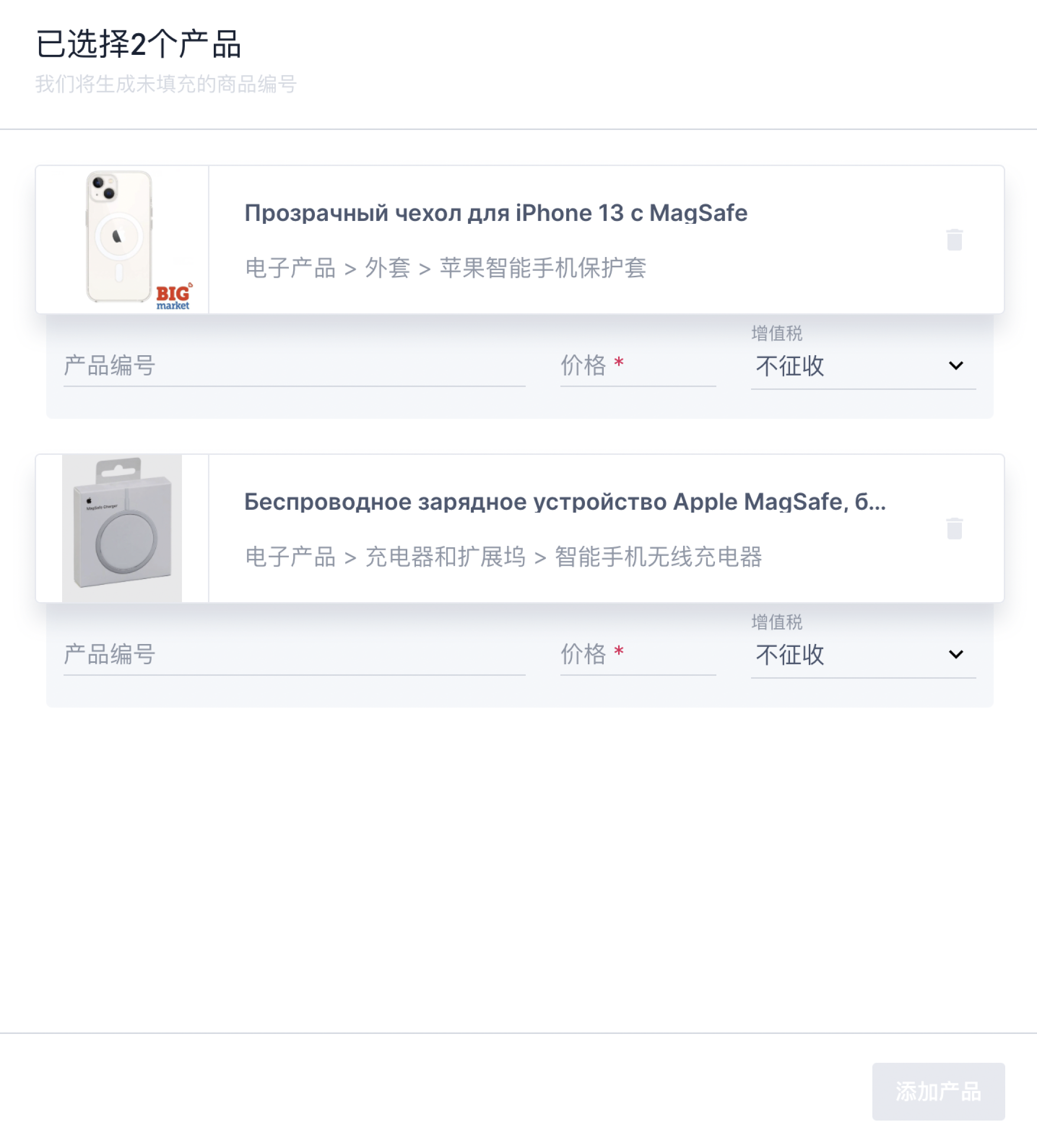
3.點擊添加商品。
從您自己的商品卡片中復制
如果您有許多相似的商品,請復制您自己的商品卡片并修改所需的字段,以避免完全創建一個新商品。
1.在商品和價格 → 商品列表部分,點擊所需商品行,并選擇創建副本。
2.輸入貨號和條形碼,并檢查其他信息 —— 我們已從現有商品卡片中復制這些信息。 除了商品類目外,您可以更改所有其他字段。
3.填寫商品的特征。至少有一個特征必須與原始商品不同,否則系統將不允許保存商品。要創建商品變體,請執行以下操作:
將主要特征保持一致,例如品牌。這些特征將把商品合并到一張卡片中。
將可變特征保持不同。這些特征將在卡片上創建切換器 —— 例如,用于選擇顏色、尺碼或容量。
4.檢查所有照片是否與新商品匹配,并根據需要進行更換。
5.如果一切正確,請點擊“添加商品”按鈕。 新商品將作為單獨的行出現在商品和價格 → 商品列表部分。
在不同個人中心之間復制商品
從一個個人中心中下載商品
1.在個人中心中轉到商品與價格 → 商品列表 部分。
2.點擊 下載商品 → 按 XLS 類目劃分的商品。
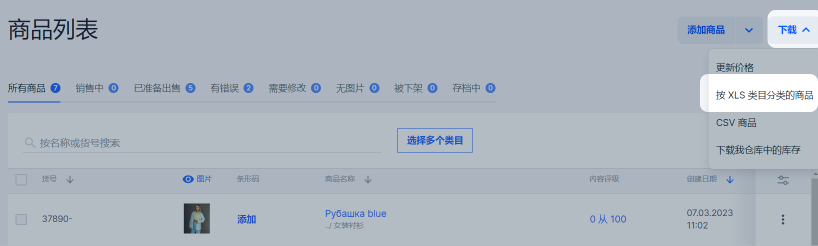
3.打開下載管理器。
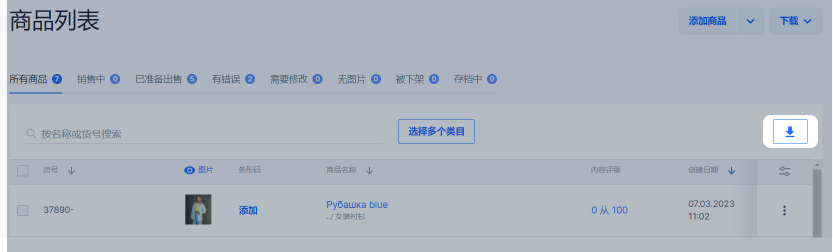
4.下載按查詢形成的商品模板。
將商品上傳到另一個個人中心
1.在另一個個人中心中轉到 商品和價格 → 添加商品 → 通過模板 部分。
2.在上傳已填充模板部分中點擊 選擇文件。選擇從第一個個人中心中下載的模板并點擊 上傳。然后,對每一個下載的模板重復此步驟。
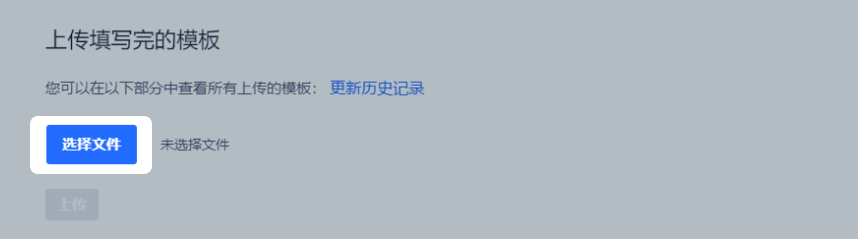
糾正錯誤
1.轉到 商品與價格 → 更新歷史記錄 部分。
2.包含錯誤的商品數將顯示在“包含錯誤” 列中。如果有包含錯誤的商品,點擊 ![]() 并選擇 下載包含錯誤的商品。
并選擇 下載包含錯誤的商品。
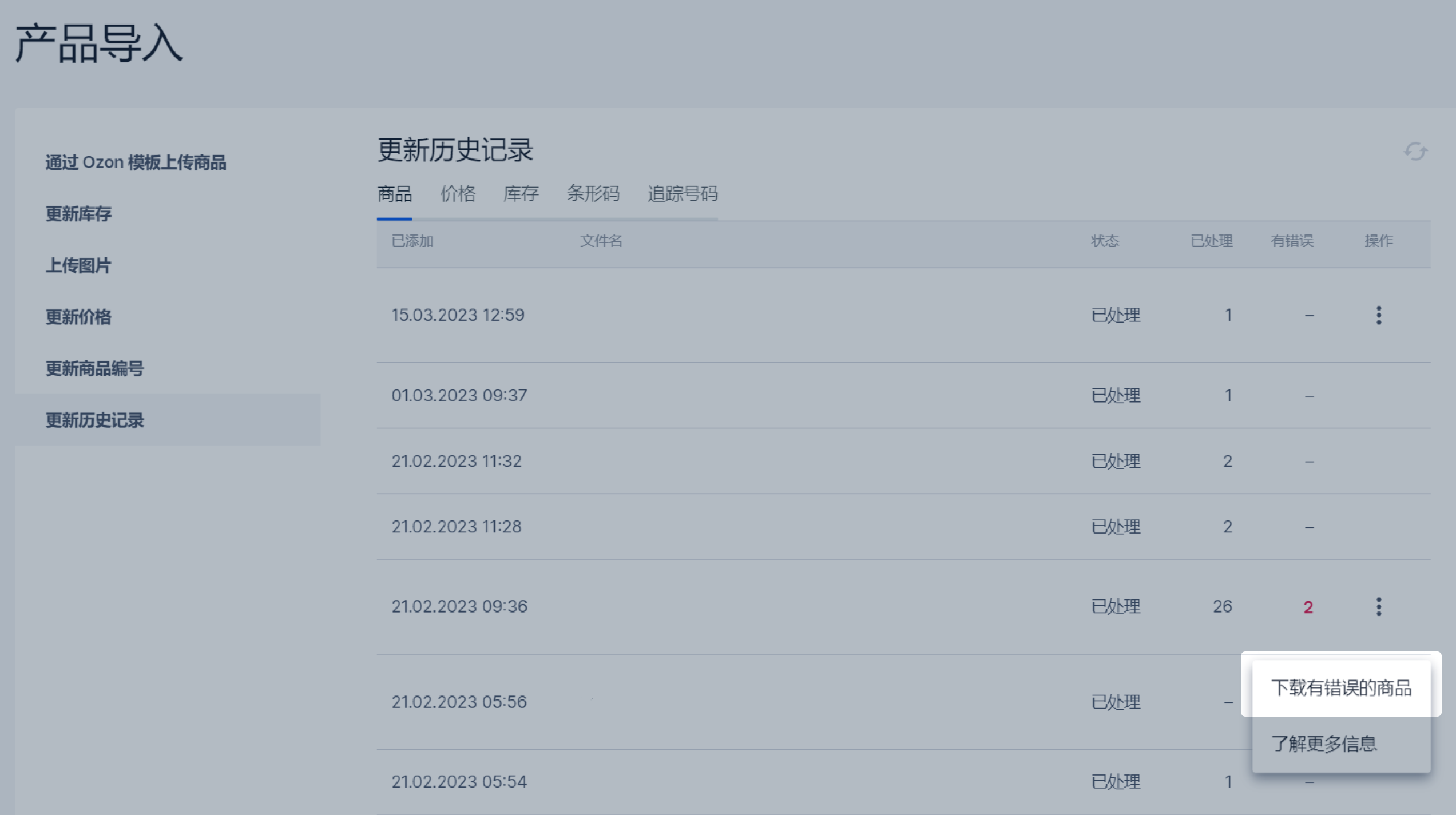
3.在文件中查看錯誤,對其進行更改并再上傳文件。
在上傳之后,商品必須通過審核。
要查看審核結果并更改錯誤,請遵循以下步驟:
1.轉到 商品與價格 → 更新記錄 部分。
2.包含錯誤的商品數將顯示在“包含錯誤” 列中。如果有包含錯誤的商品,點擊 ![]() 選擇 Learn more(了解詳情)。
選擇 Learn more(了解詳情)。
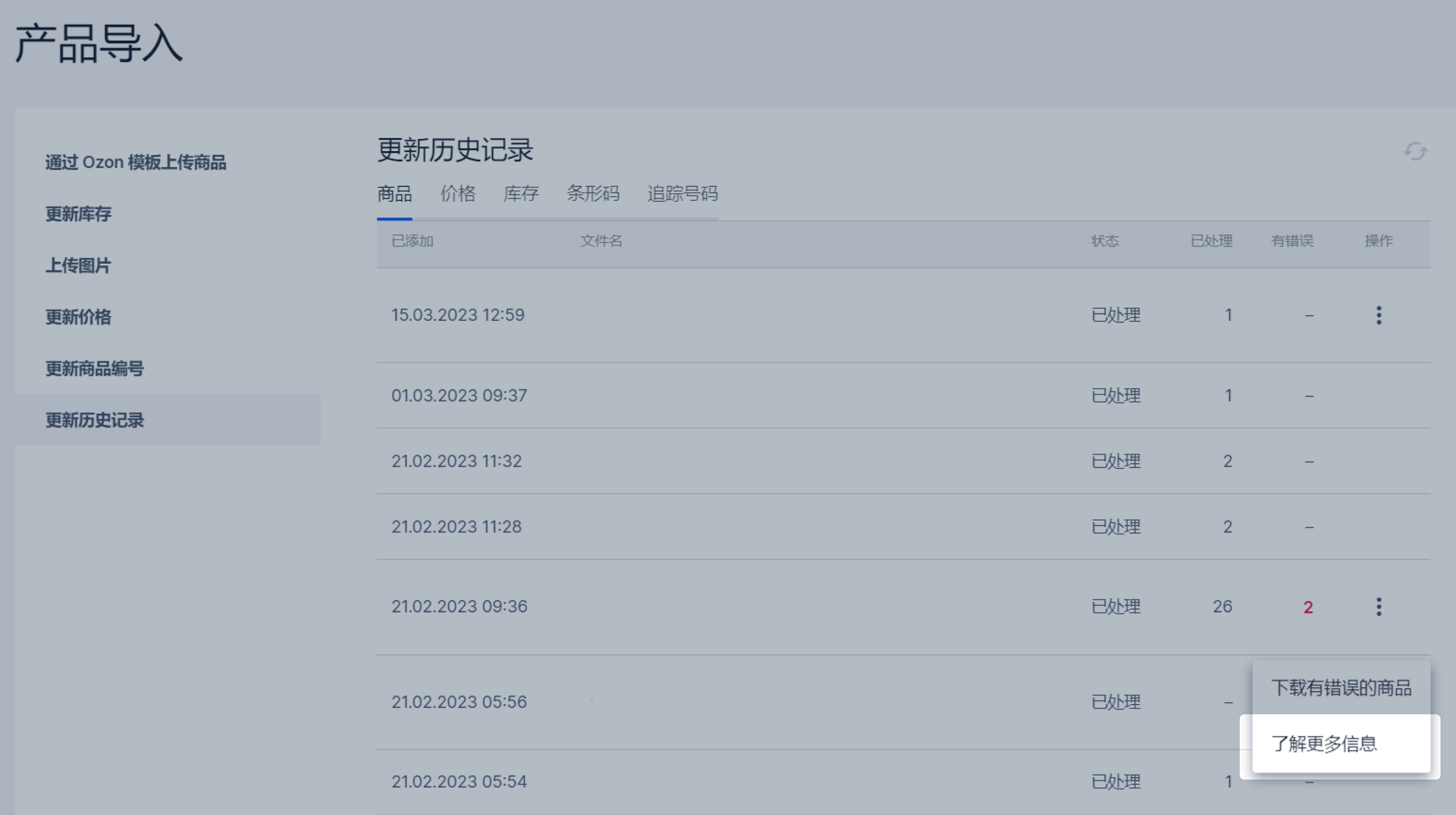
3.包含錯誤說明的窗口將彈出。查看后,需要對錯誤進行更改并重新提交審核。